qq邮箱怎么发送文件夹?
来源:game773整合
时间:2024-01-04
小编:773游戏
小伙伴们日常办公需要用到QQ邮箱,用邮箱发送邮件时希望把文件夹的内容全部发送过去,可是qq邮箱都没有发送文件夹的功能,那么文件夹中所有的文件就只有一张一张添加附件进行发送吗?其实可以把文件压缩后进行发送。那QQ邮箱怎么发送文件夹?下面一起来看看qq邮箱发送文件夹的具体操作内容。
qq邮箱发送文件夹步骤阅读
1、将需要发送的文件夹进行打包压缩。
2、登录QQ,找到并点击邮箱的图标。
3、进入QQ邮箱,点击“写信”。
4、填写收件人邮箱地址、主题后,点击“添加附件”。
5、在弹出的页面点击需要发送的文件夹。
6、看到目标文件夹已上传,点击发送。
qq邮箱发送文件夹操作步骤
01 首先将需要发送的文件夹在桌面进行打包压缩。
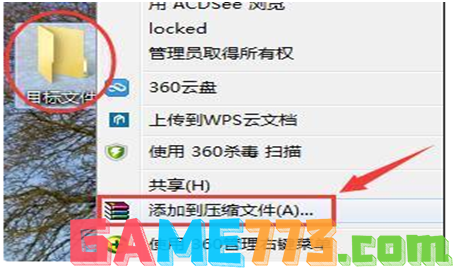
02 其次,准备好qq,登录自己的QQ,找到并点击邮箱的图标。
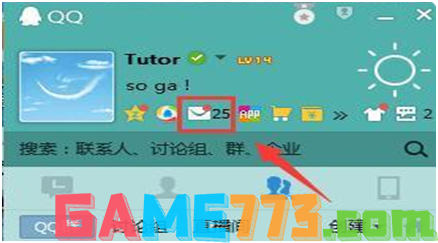
03 进入QQ邮箱,点击页面左侧的“写信”。

04 进入写信页面,填写收件人邮箱地址,填写主题后,点击“添加附件”。
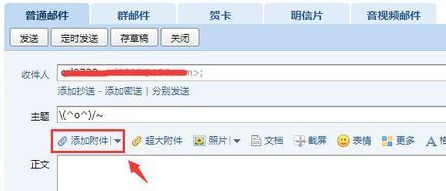
05 点击后会弹出这样的页面,点击需要发送的目标文件夹。

06 这时候就可以看见目标文件夹已经上传,点击发送。对方就会收到你的这份邮件。

以上就是qq邮箱怎么发送文件夹?的全部内容了,文章的版权归原作者所有,如有侵犯您的权利,请及时联系本站删除,更多qq邮箱怎么发送文件夹?相关资讯,请关注收藏773游戏网。
下一篇:ip地址设置默认网关怎么填?














